在revit中,我们可以绘制弧形或者圆形的系统墙,但是却无法直接绘制弧形的幕墙,接下来为大家介绍绘制弧形幕墙的方法。幕墙自带功能是自动嵌入,这时我们可以在系统墙的基础上来嵌入弧形幕墙,当然,弧形的幕墙弧度是根据系统墙的弧度来定义的。
首先我们使用任意的墙体,弧形的绘图方式,在任意楼层上绘制设计所需弧度的墙。如图


然后我们选择幕墙,以同样的方式绘制同样弧度的墙体。如图

这时,系统会有一个警告提示,,墙体重复,没关系,确实是两个墙体重复的,如图
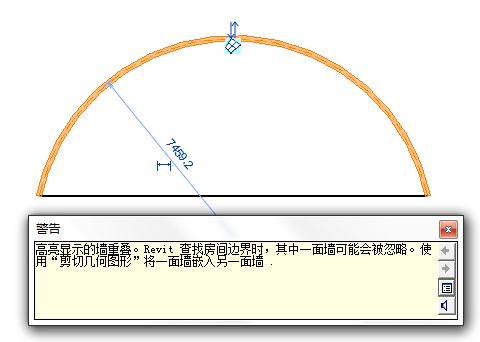
绘制完之后,虽然我们是按照弧度来绘制的幕墙,但是在3D效果中看到的依然是一面直的幕墙,如图
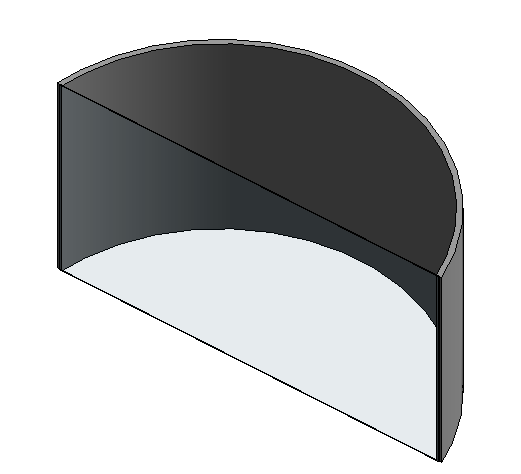
我们需要对幕墙进行相关的设置,如图

首先进行自动嵌入选项的勾选,以保证幕墙能够自动剪切重复的墙体,其二,也是重要的一点,我们要对幕墙进行网格的划分,这里可以手动添加网格线或者按照垂直和水平网格的划分,这里为了规范,我们进行了固定距离的划分方式。点击确定之后如图。

转载请注明来源本文地址:https://www.tuituisoft/blog/13687.html